
Sidst opdateret den
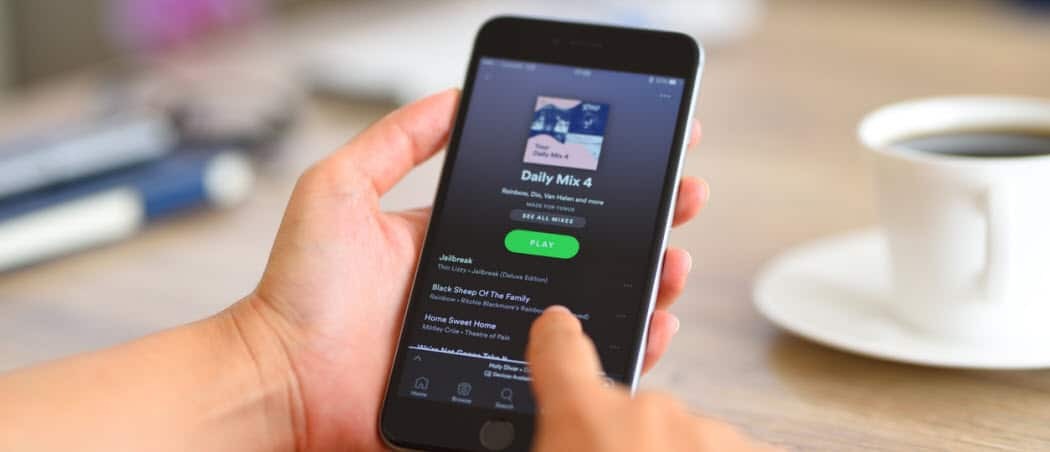
En samarbejdsafspilningsliste på Spotify giver dig mulighed for at oprette, dele og nyde de samme sange og kunstnere med dine venner og familie. Sådan laver du en.
Playlister på Spotify er en fantastisk måde at opbygge en samling af dine yndlingssange til at lytte til igen, og igen og igen.
Du kan oprette afspilningslister baseret på humør, aktiviteter eller hvad du egentlig vil. Selvom det er fantastisk at oprette en afspilningsliste på egen hånd, vil du måske lave en fælles spilleliste på Spotify med dine venner. Du kan dele en Spotify-playliste og samarbejde med andre for at skabe den perfekte liste over sange. Måske vil du og en ven føje ny musik til afspilningslisten for at lytte til sammen.
Hvis du ikke har oprettet en fælles playliste på Spotify før, viser vi dig, hvordan du gør det på skrivebordet eller mobilappen nedenfor.
Sådan laver du en samarbejdsafspilningsliste på Spotify Desktop
Du kan lave en Spotify-afspilningsliste til samarbejde ved at bruge enten desktop- eller mobilversionen af Spotify.
For at lave en fælles afspilningsliste på desktopversionen af Spotify skal du bruge disse trin:
- Start Spotify desktop app på din pc eller Mac.
- Højreklik på en eksisterende afspilningsliste til venstre, og vælg derefter Opret afspilningsliste fra menuen.
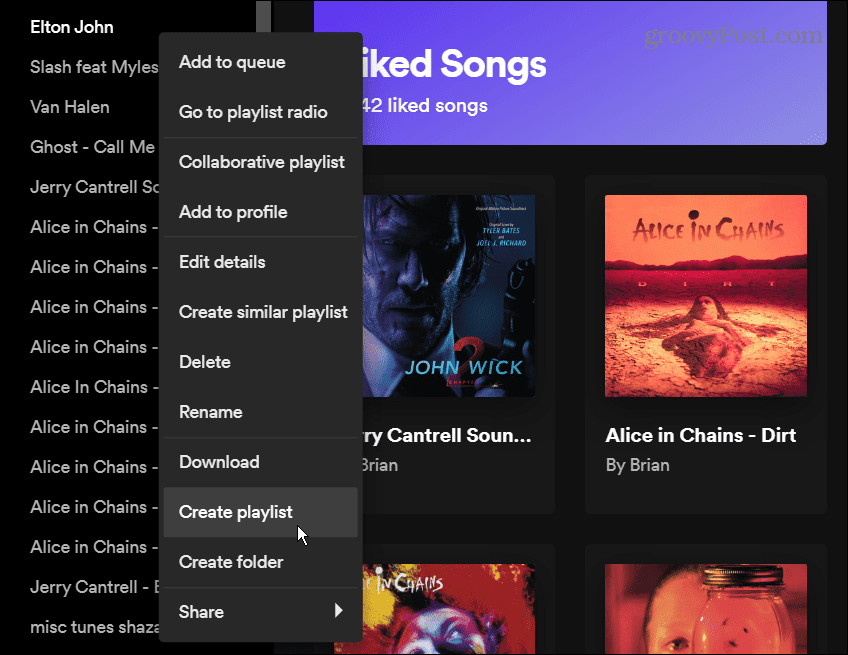
- Indtast et navn og en valgfri beskrivelse for afspilningslisten i Rediger detaljer boks, tilføje et billede hvis du vil, og klik derefter på Gemme knap.
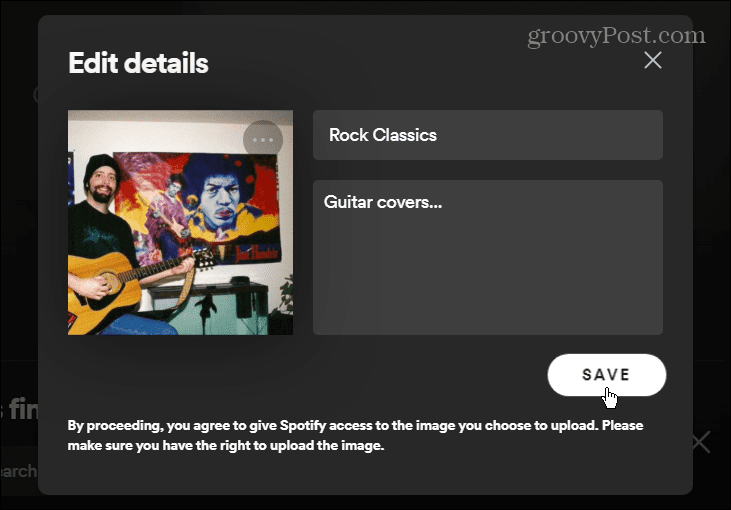
- Højreklik på den afspilningsliste, du lige har oprettet, og vælg Samarbejdsafspilningsliste fra menuen.
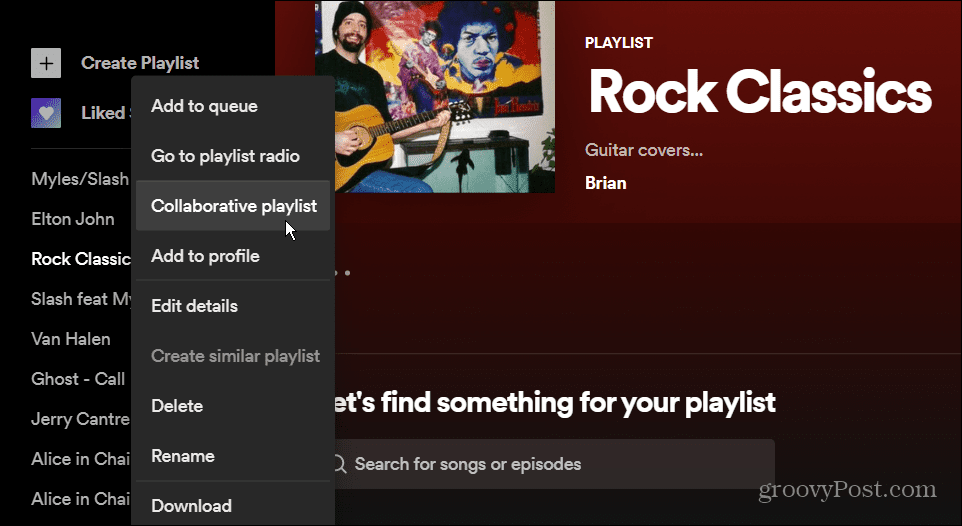
- Når du har gjort dette, viser afspilningslisten et ikon ved siden af den for at vise, at den samarbejder.
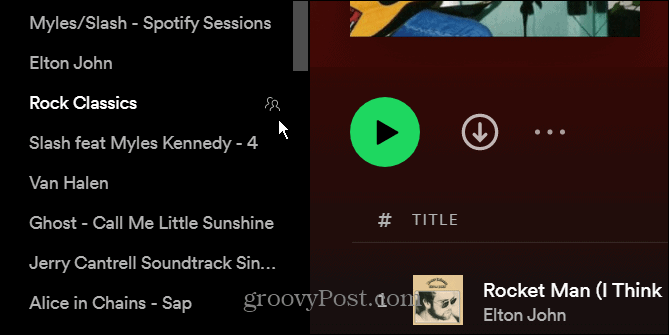
- For at dele det med dine venner skal du klikke på de tre prikker og vælge Del > Kopier link til afspilningsliste. Alle, du deler linket med, kan redigere afspilningslisten.
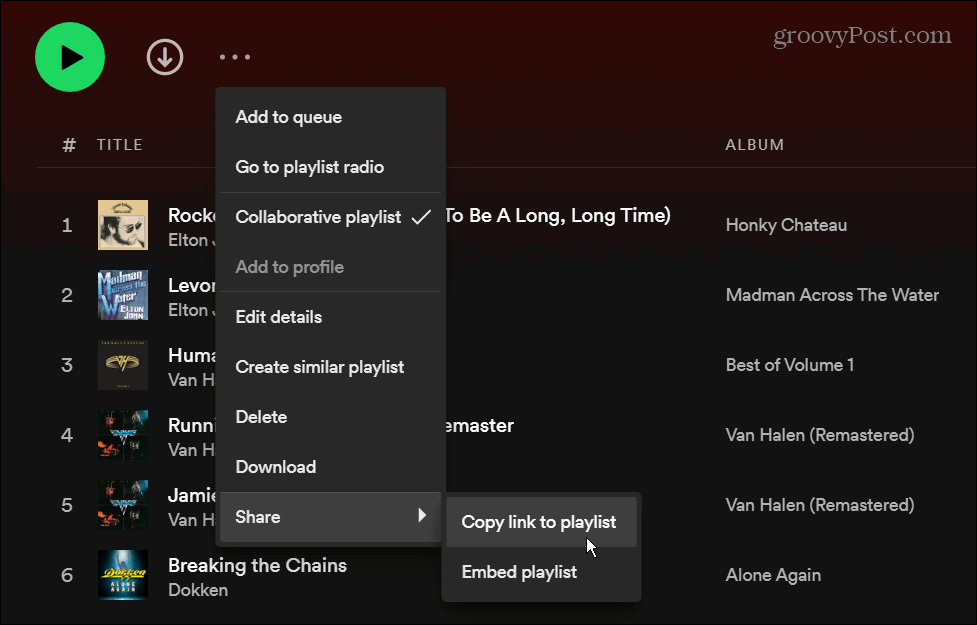
Det er også værd at bemærke, at du ikke behøver at oprette en ny afspilningsliste, for at funktionen fungerer. Så du kan for eksempel højreklikke på enhver afspilningsliste, du allerede har oprettet, og vælge Samarbejdsafspilningsliste fra menuen.
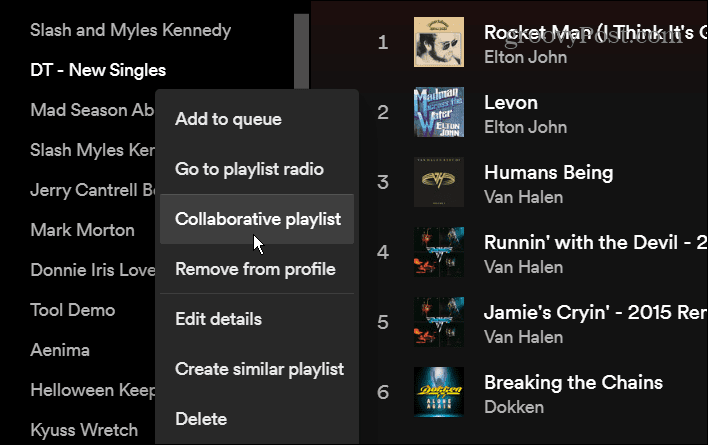
Sådan laver du en samarbejdsafspilningsliste på Spotify Mobile
For at lave en fælles afspilningsliste på den mobile Spotify-app skal du bruge følgende trin:
- Start Spotify-appen på din Android eller iPhone/iPad enhed.
- Naviger til i appen Dit bibliotek, og tryk derefter på Opret afspilningsliste knappen øverst.
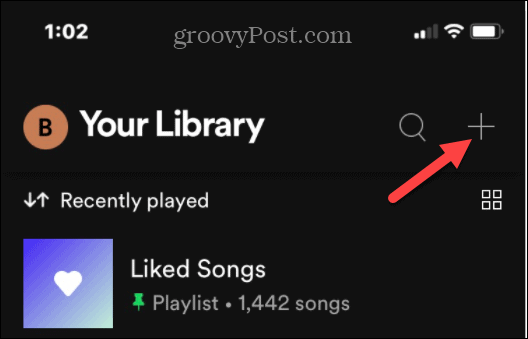
- Giv din afspilningsliste et navn, og tryk på skab knap.
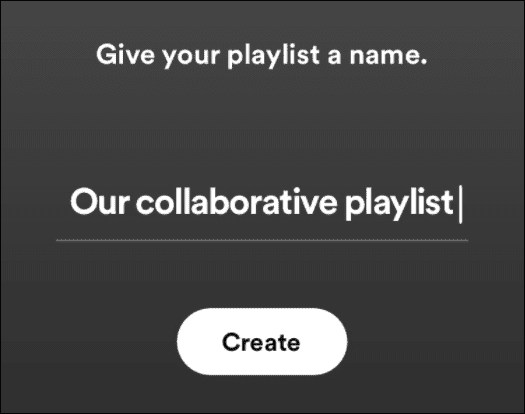
- Tryk på for at gøre afspilningslisten til samarbejde menu med tre prikker.

- Stryg ned og vælg Gør samarbejde fra menuen.
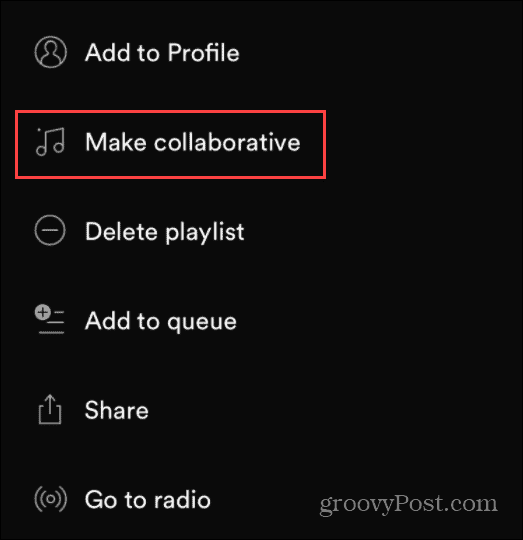
- Tryk på Gør samarbejdende knappen, når bekræftelsesmeddelelsen vises.
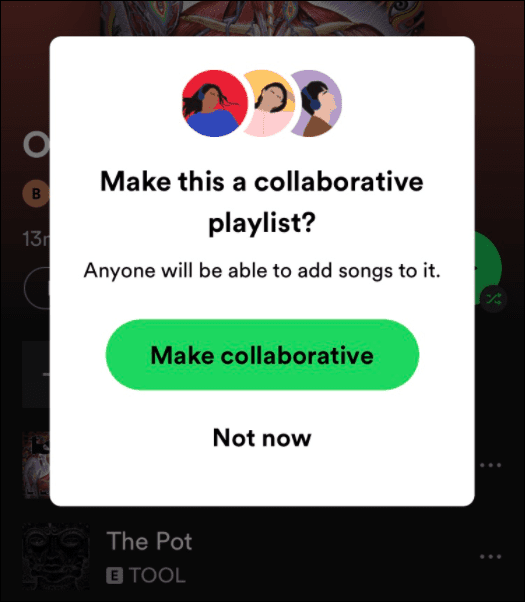
- Alternativt kan du klikke på personikonet ud for de tre prikker. Tryk på Gør samarbejdende på bekræftelsesmeddelelsen, og den vil bede dig om at dele listen med besked eller link med det samme.
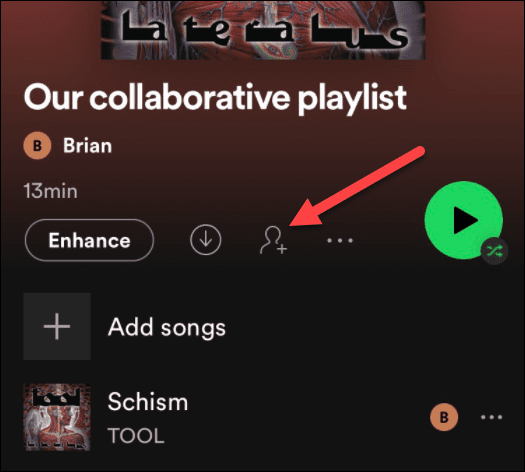
Lav samarbejdsafspilningslister på Spotify
At lave samarbejdsafspilningslister på Spotify er en sjov måde at dele med venner og se, hvilken musik de tilføjer. Husk dog, at alle med adgang til linket kan redigere listen – også selvom den ikke er offentlig. Du vil gerne sikre dig, at du ikke deler det med nogen med dårlige hensigter.
For mere om Spotify og playlister, læs om overføre afspilningslister til en ny konto eller ændring af afspilningslistebilledet. Hvis du er ny til Spotify, så tag et kig på, hvordan du laver det højere og lyder bedre.
Vidste du også, at Spotify har en stemmeassistent? Tjek ud hvordan man bruger Spotify stemmekommandoer.
Sådan finder du din Windows 11-produktnøgle
Hvis du har brug for at overføre din Windows 11-produktnøgle eller bare har brug for den til at udføre en ren installation af operativsystemet,...
Sådan rydder du Google Chrome-cache, cookies og browserhistorik
Chrome gør et fremragende stykke arbejde med at gemme din browserhistorik, cache og cookies for at optimere din browsers ydeevne online. Sådan gør hun...
Prismatchning i butikken: Sådan får du onlinepriser, mens du handler i butikken
At købe i butikken betyder ikke, at du skal betale højere priser. Takket være prismatchgarantier kan du få onlinerabatter, mens du handler i...
Sådan giver du et Disney Plus-abonnement med et digitalt gavekort
Hvis du har nydt Disney Plus og gerne vil dele det med andre, kan du se her, hvordan du køber et Disney+ Gaveabonnement til...


